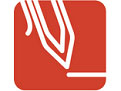
软件介绍
PDF Annotator汉化版是一款很实用的PDF编辑器,您可以将页码添加到PDF文档,而且在您的PDF中搜索文本,并单击一下即可突出显示所有搜索结果。为此小编准备好了破解版,教程如下,欢迎下载使用!
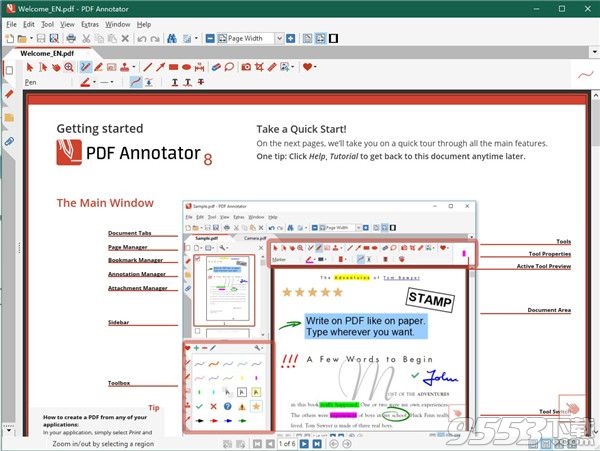
PDF Annotator破解教程
1、解压从本站下载的压缩包,得到如图所示的文件
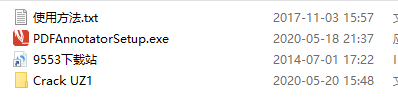
2、双击PDFAnnotatorSetup.exe,并依据提示进行
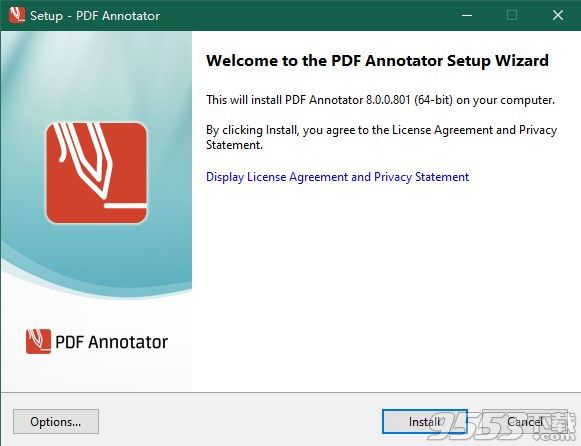
3、软件安装完成,先不要启动软件
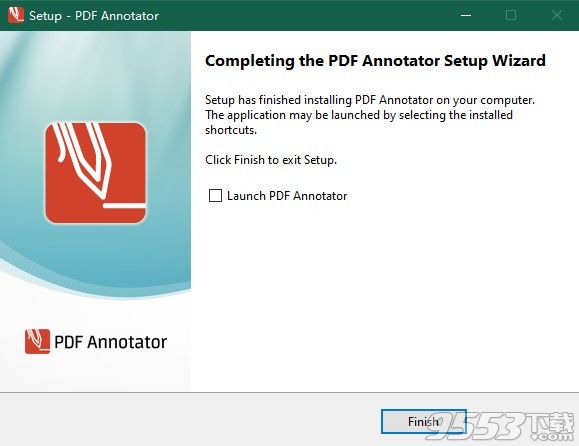
4、将Crack UZ1文件夹下的破解补丁复制到软件安装目录当中
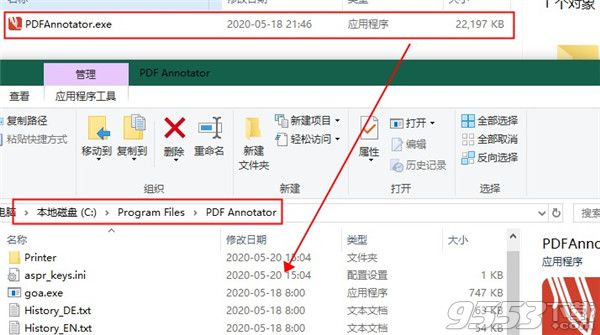
5、破解完成
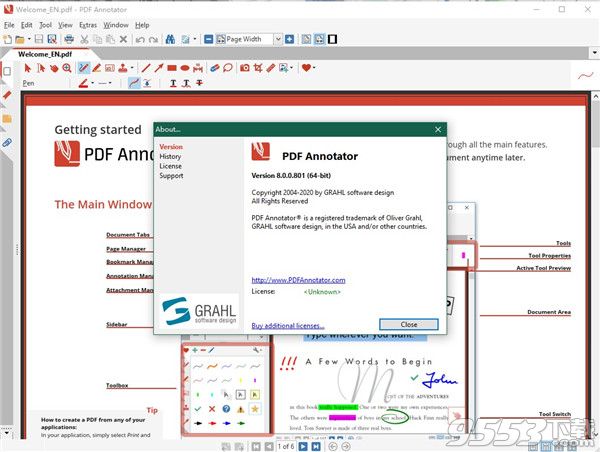
软件功能
1、侧边栏中的注释管理器
快速概述文档中的所有注释。
快速导航到任何注释。
对任何选择的注释执行操作。
2、过滤器注释
仅在新的“注释”侧边栏中显示过滤的注释子集。
按类型,颜色或页码过滤。
3、打印注释概述
打印详细列表,并带有文档中每个注释的小预览。
仅打印概述概述包含注释的页面
软件特色
一、类型、写入和突出显示
1、在PDF上输入注释
在文档中输入您的想法和意见。
使用不同风格的文本框让您的评论脱颖而出。
所有注释将被直接保存到PDF中,以便用任何PDF阅读器应用程序查看和阅读。
2、用钢笔工具徒手注释
只需将您的评论直接写入文档!
在各种风格、线宽和颜色中使用各种笔。
体验软件具有真正的数字墨水,高分辨率和压力敏感的最好的手写质量。
3、用文字标记突出显示内容
使用荧光笔使重要的段落脱颖而出。
无限数量的颜色和线宽之间进行选择。
在您的PDF中搜索文本,并单击一下即可突出显示所有搜索结果。
4、自动平滑
软件的智能逻辑识别尝试绘制直线,并将它们变成完美的直线。
特别有用于强调,突出或手动强调文本。
5、对齐注释
通过将您的注释与软件功能强大的对齐工具对齐来提供干净的布局。
左对齐表单条目以获得清晰和专业的布局,照顾文本框之间的相等距离或中心文本。
二、图标
1、符号图标
在各种各样的现代图标和符号之间进行选择:PDF注释器带有超过330个预定义的图章。
2、日期图标
使用这些预定义的印章将当前日期印到您的PDF上。选择各种日期和时间格式。
3、自定义图标
创建自定义图标,没有限制!将任何类型的注释转换为图章,稍后重新使用,即使是图片,符号,文本和手写标记的组合。
4、签名图标
只需点击两下即可签署并发回文件!
将您的签名保存为图章,以便您只需单击一下即可将其置于PDF上。
保存PDF并将其发回,不再需要打印,签名,扫描或传真回来的文书工作!
5、页码
将页码添加到PDF文档。选择你喜欢的编号方案,格式和位置。甚至支持多个页码范围。
当您在PDF Annotator的PDF文档中添加或删除页面时,课程页号会自动更新。
三、添加标记和图像
1、箭头、线、矩形和圆形工具
放置箭头、绘制线条,矩形或圆圈以突出显示文档上的重要内容,甚至创建小型示意图。
2、插入图片在PDF上放置照片或其他图像,然后用笔,标记或文本工具标记出来。
需要指出一些照片上的东西?只需从一个空白的新PDF文档开始,将照片放在它的中间,然后使用钢笔工具,箭头或圆形工具进行标记。软件支持超过40种图像格式,包括最流行的格式,如JPG、PNG、GIF或BMP。
3、从相机捕获
从内部或外部USB摄像头捕获照片,并将它们放在您的PDF上。
我们支持平板相机,网络摄像头和文档相机(兼容UVC/USB视频类)。
4、图像编辑器
使用我们的嵌入式图像编辑器裁剪和旋转插入或捕获的图像。
只需单击即可使图像变得透明,例如裁剪签名扫描,并从中创建图章。
5、添加边距和裁切页面
通过添加额外的页边距来获得更多注释空间。
裁剪页面以摆脱文档主要内容周围不需要的空白。
